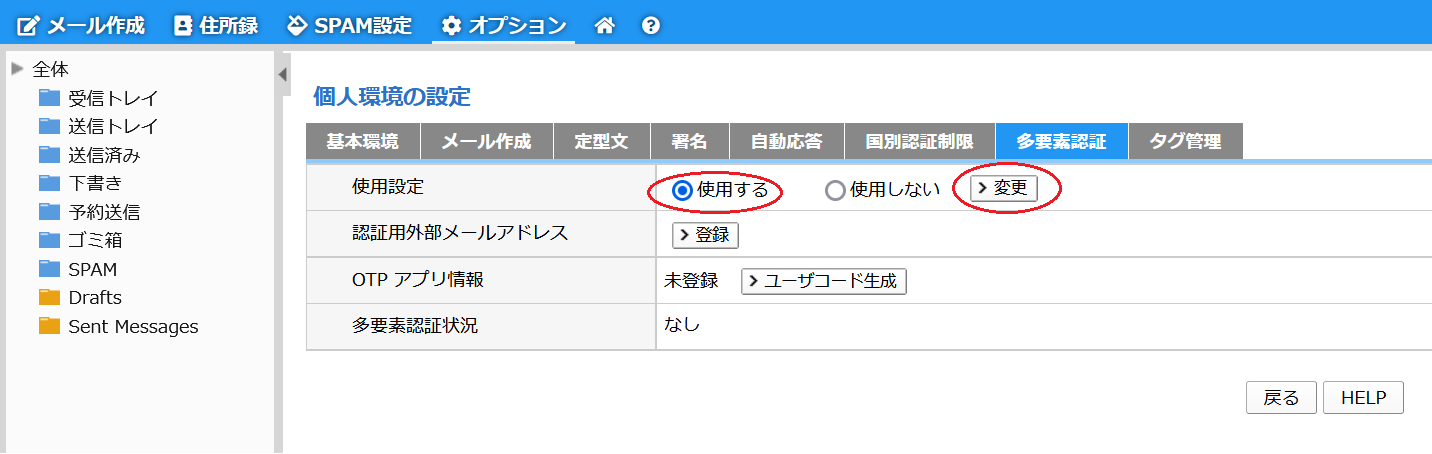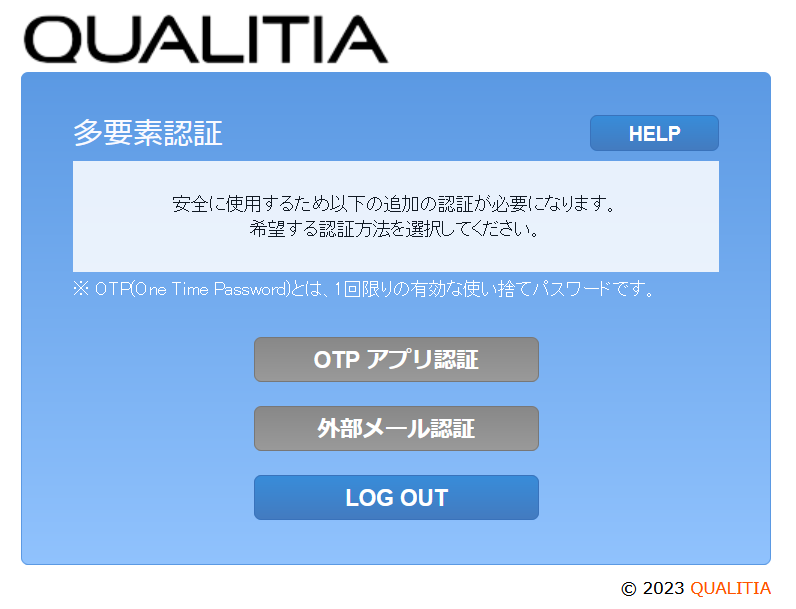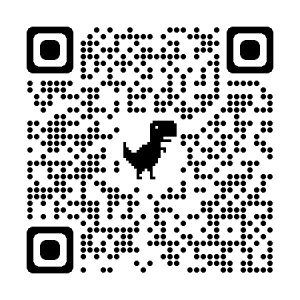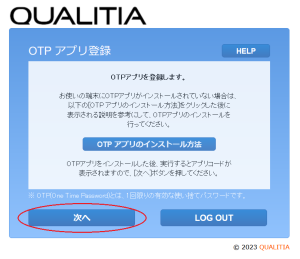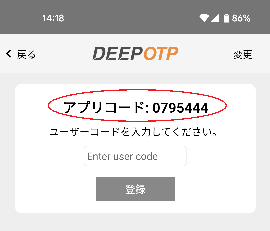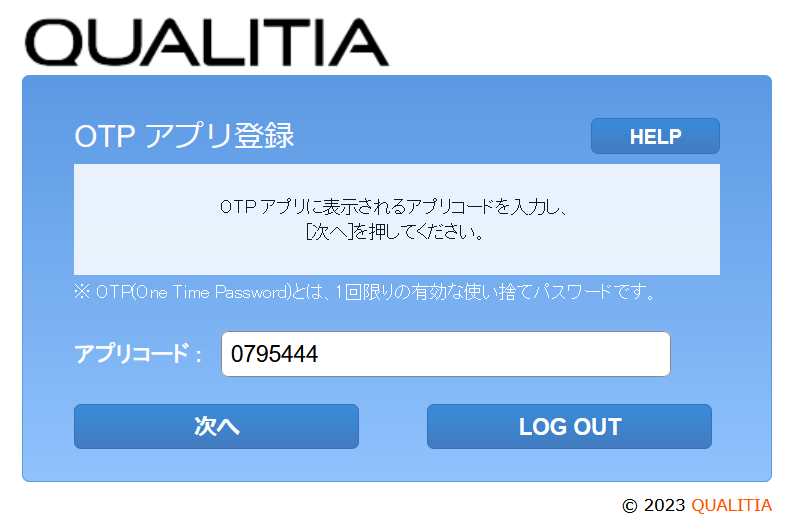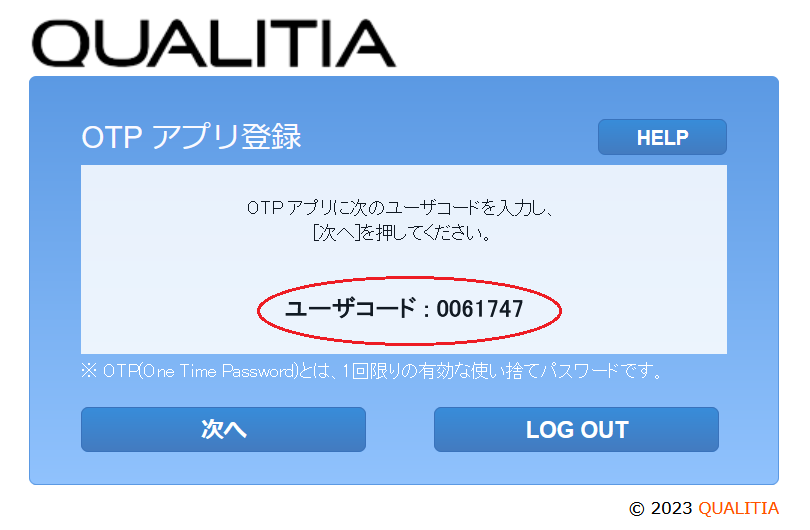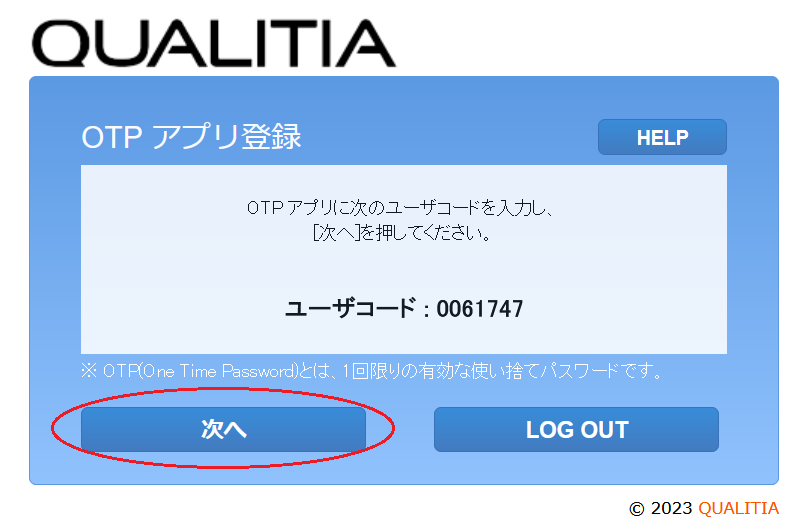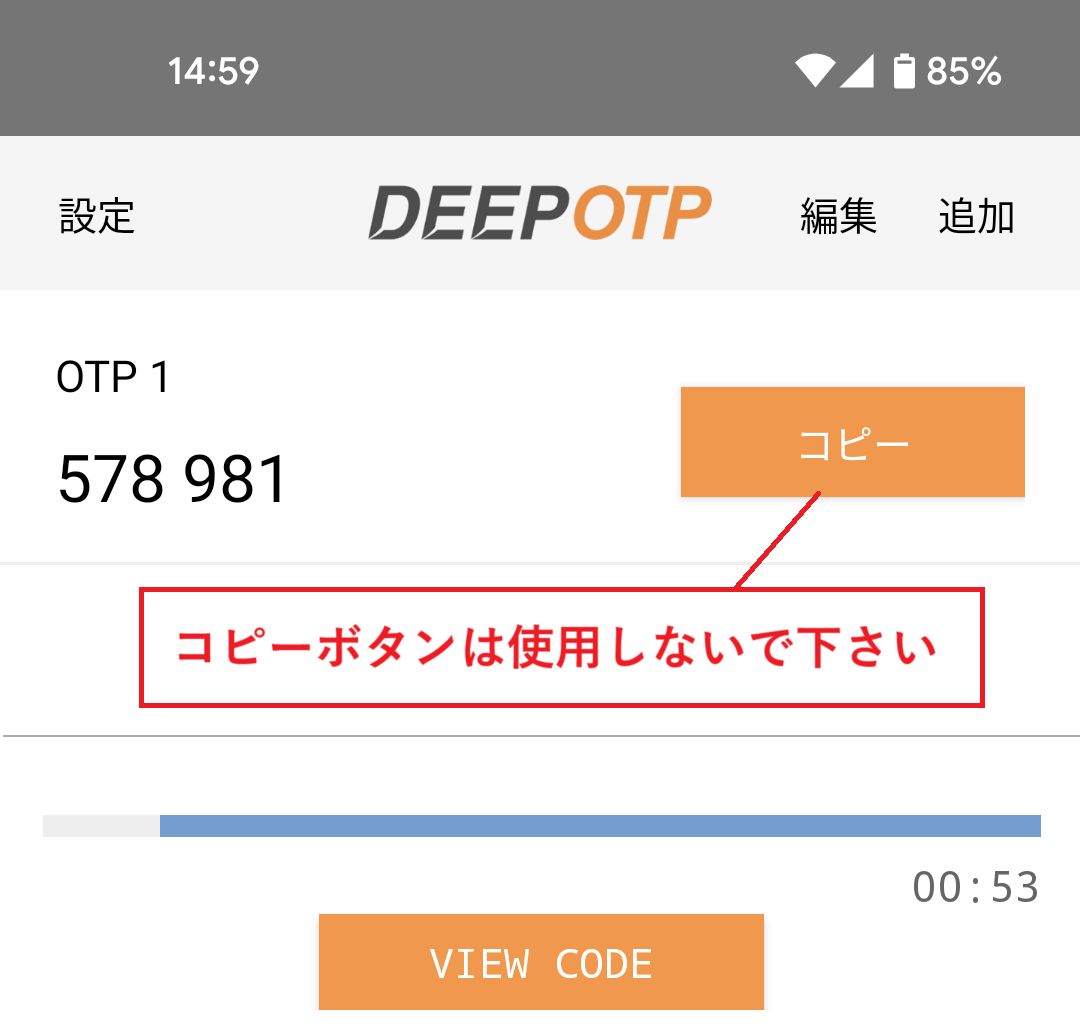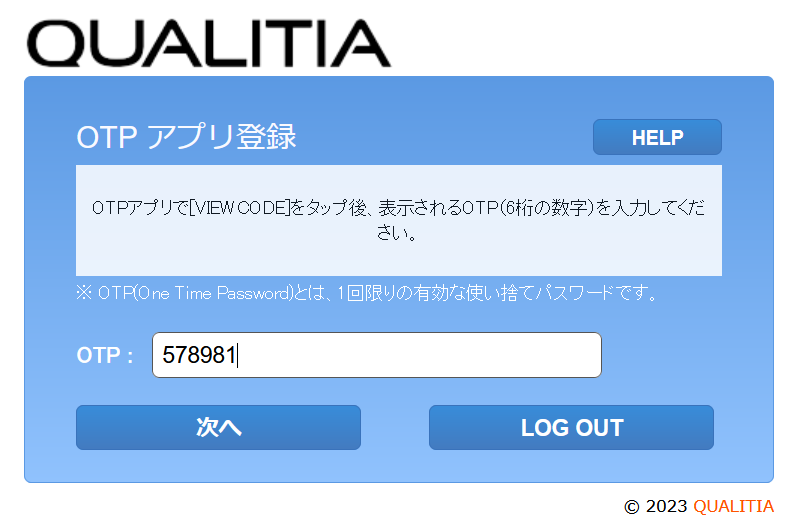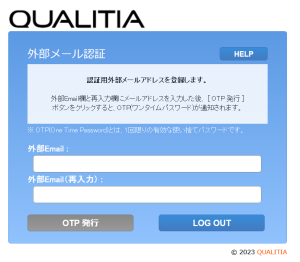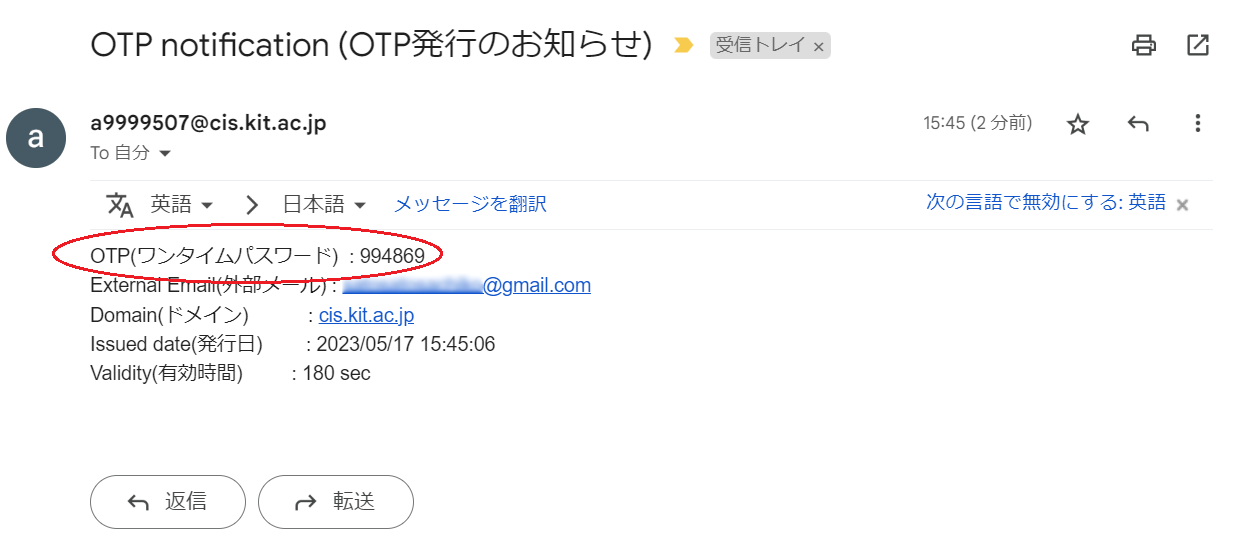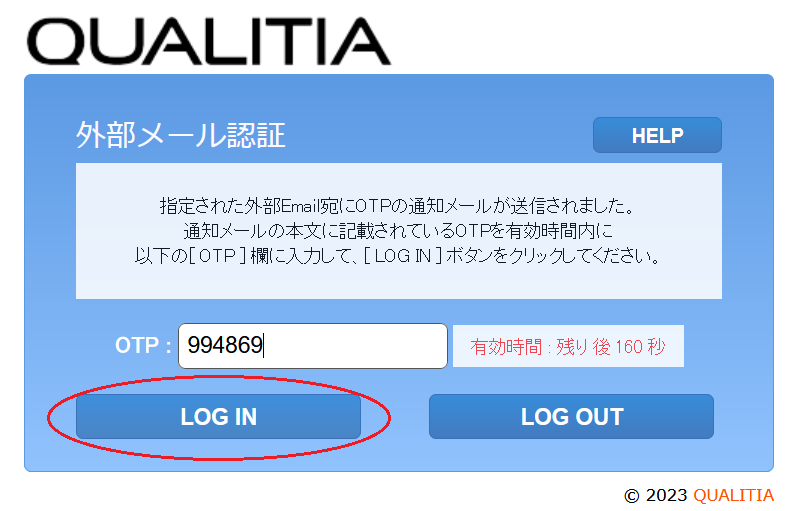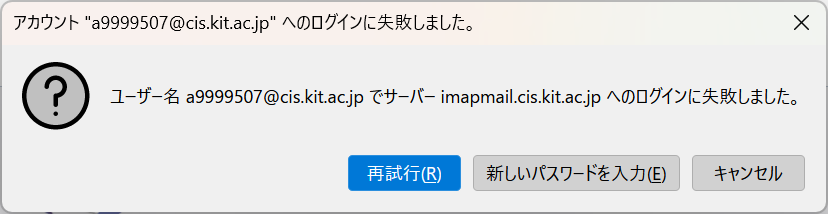はじめに
多要素認証とは、システムの利用時に2つ以上の要素を組み合わせて認証する仕組みです。
情報科学センターが提供するメールシステムでは、IDとパスワードによる認証に加えOTP(ワンタイムパスワード/One Time Password)を組み合わせた多要素認証を利用することが可能です。
OTPは一定時間有効な使い捨てのパスワードとなります。
メールシステムでは以下2つの方法でOTPを生成することができますので、ご利用状況に合わせてお選びください。
OTP発生方法
- スマートフォンに専用のアプリを入れてOTPを生成する。
- プライベートのメールアドレス(@kit.ac.jp、@edu.kit.ac.jp以外のメールアドレス)でOTPを受け取る。
多要素認証の有効化
多要素認証の有効化はWebメール上で設定します。
- Webメールにログインします。
- オプションより個人環境の設定へ進みます。
- 多要素認証タブにて使用設定を使用するにチェックし変更をクリックします。
- Webメールからログアウトします。
- Webメールにログインします。
- OTPアプリ認証、外部メール認証どちらかを選択します。
OTPアプリ認証の設定
OTPアプリ認証を選択すると以下の案内画面が表示されます。
OTPアプリのインストール方法に記載されているアプリのURLよりモバイル端末(iOS、android端末)にアプリをインストールします。
※Google PlayやApple Storeで「DEEPOTP」を検索してインストールすることもできます。
【android】
【iOS】
Webメールの画面は次へをクリックします。- 【モバイル端末】インストールしたアプリを起動し追加をタップします。
- 【モバイル端末】表示されるアプリコードを確認します。
※アプリコードは利用者、端末によって異なります。以下の画像は一例となりますので、ご自身のアプリに表示されるコードをご入力下さい。 - 【Webメール】Webメールに戻りアプリコードを入力し次へをクリックします。
- 【Webメール】ユーザコードを確認します。
- 【モバイル端末】モバイル端末に戻りユーザコードを入力し登録をタップします。
※ユーザコードは利用者、端末によって異なります。以下の画像は一例となりますので、ご自身のWebメールに表示されるコードをご入力下さい - 【Webメール】次へをクリックします。
- 【モバイル端末】アプリのVIEW CODEをタップし(押し続けます)表示される6桁の数字を確認し
【Webメール】OTPの欄に入力し次へをクリックします。 - 【Webメール】HOMEへをクリックするとWebメールへのログインが完了します。
外部メール認証の設定
- 外部メール認証を選択すると以下の画面が表示されます。
外部認証に使用するメールアドレスを入力しOTP発行をクリックします。 - 指定したメールアドレス宛に以下メールが送付されます。
記載されているOTPを確認し、WebメールのOTP欄に入力しLOGINをクリックするとWebメールへのログインが完了します。
メールソフトの利用について
メールソフトを利用している場合、メールソフトを起動する前にWebメールにログインし、多要素認証を済ませておく必要があります。
多要素認証の有効時間は14時間となりますので、使用時間が14時間を超過する場合には、14時間後に再度Webメールにログインして下さい。
多要素認証を済ませていない状態でメールソフトを起動し、パスワードを入力すると、以下のエラーメッセージが表示されます。
多要素認証を済ませていない等のメッセージは表示されませんのでご注意下さい。
メール起動状態で多要素認証の有効期限が到達した場合も上記メッセージが表示されます。
多要素認証の有効期間
多要素認証の有効期限は個人環境の設定画面で確認することができます。